数年前からビデオ編集に VEGAS Pro を使っています。
ビデオ作品を作るというような大したことをしているのではありませんが、SN社が時折行うキャンペーン価格でVEGAS Proというプロ用の編集ソフトが超安価で入手できたので、4Kビデオカメラで撮影したビデオのカット編集やスチールの切り出しをしているのです。
でも、マウスやキーボードで編集点を探すのは結構面倒くさい作業なので何か良いものはないかな???と思っていたところ、ジョグホイールというものがあることを知り比較的安価に入手できるコレを入手しました。
ContourDesign社の ShuttleXpress
USBに接続するだけでドライバーがインストールされるのですぐ使うことができる!
と思っていたのですが・・・・
ドライバーの設定画面を開いて Application setting のドロップダウンリストから VEGAS を選んでもうまく動作してくれません。
。゚(゚´Д`゚)゚。
設定画面を開くたび Global setting に戻ってしまうのです。
これを使いこなすにはちょっとした手順が必要だったのです。
私が使っているのは VEGAS Pro 16
ShuttleXpress の標準セットリストにあるのは VEGAS Pro 12 と 13
キーボードショートカットに大きな違いは無いのに何で動作しない???
からくりは Options というボタンの中に隠されていました。
VEGAS Pro 16 でも動作させるためには Change target application をクリックして VEGAS Pro 16 の本体アプリケーションを登録する必要があったのです。
標準で登録してあったのは VEGAS Pro 12 と 13 の標準的なアロケーションなため、私のPC内にインストールされた VEGAS Pro 16 のアロケーションとは一致せずに動作してくれなかったのですね。
VEGAS Pro 13 (12でもいいけど) を選択してから Options をクリックしてさらに Change target application をクリック
VEGAS Pro 16 のフォルダから vegas 160 というファイルを探し出してクリック!
これでVEGASのセッティングにアプリケーションの登録が完了。
このままでもいいけれど、Rename setting をクリックしてセッテイングの名前を VEGAS Pro 16 にリネームしました。
厳密には違うセッティングの部分があるかもしれませんが、基本的には早送りのシャトルホイールとコマ送りのジョグホイールしか使わないので、この部分に問題無かったためほかのボタンについては検証してません。
さて、アプリケーションを登録した後はというと、VEGAS Pro 16 を起動しただけで自動的に ShuttleXpress のセッティングが切り替わり、ジョグもシャトルも快適に使うことができるようになりました。
特に効果てきめんなのがシャトルホイールで、回転角度により早送り巻き戻しが4段階のスピードで変化するので目的の場面近くまでサーチするのが超快適です。
きっちり進めるためのジョグホイールも中央部分をくるくる回すたびに1コマずつ送られるので気分は編集者~♪♪
ShuttlePro v2 というプログラムボタンの数が多い上位機種もあります。
ジョグとシャトルしか使わない私にはもったいないのですが、バリバリ編集するよ~って人にはオススメなので見てみてください!


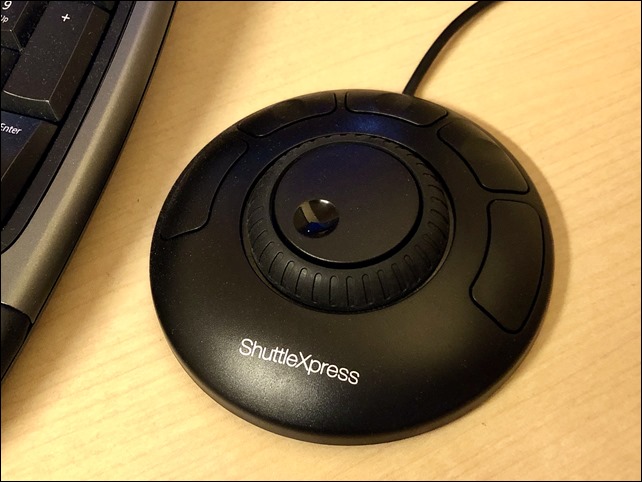
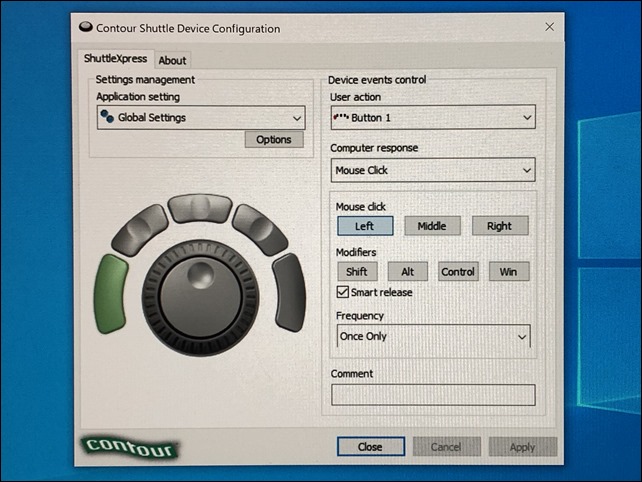
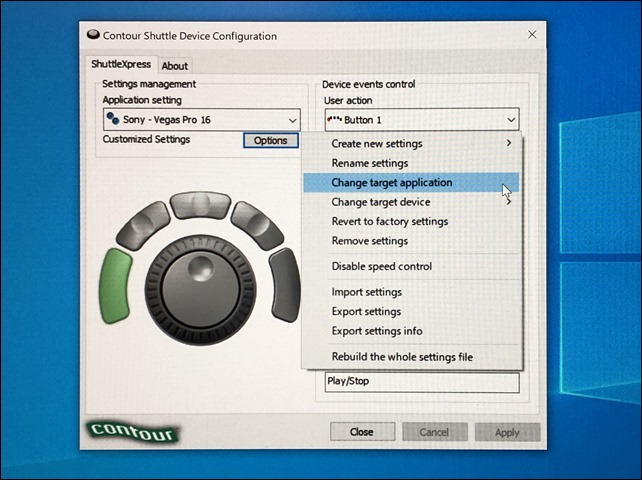
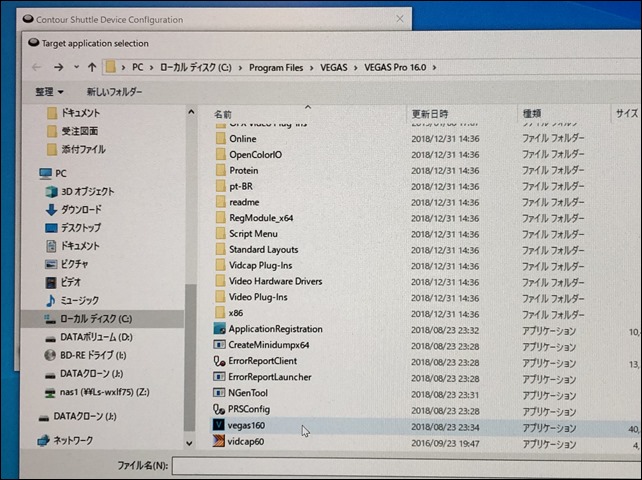



コメント
コメント一覧 (3件)
> VEGAS Pro 16 のロケーションとは一致せずに
ロケーションではなく
アロケーションですよね。
あるいはアサイン。
kzsgさん
ご指摘ありがとうございます
ロケーションではなく、アロケーション
間違っておりました。
修正します。
情報ありがとうございます。VegasPro17でも使えるようになりました。
助かりました。